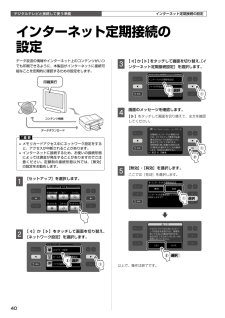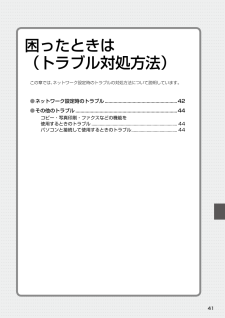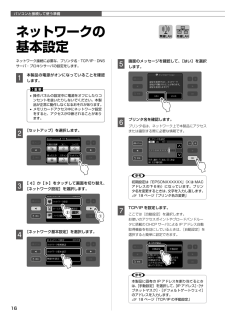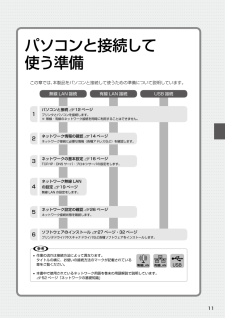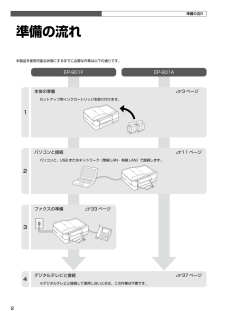Q&A
取扱説明書・マニュアル (文書検索対応分のみ)
"接続"9 件の検索結果
"接続"350 - 360 件目を表示
全般
質問者が納得この文章での憶測で申し訳ないのですが、新しいパソコンにプリンターのドライバをインストールし忘れているのではないかと思われます。
プリンター購入時にパソコンへつなぐ際このCDをインストールしてくださいと付属CDがあったはずです。それがプリンタのドライバなのですが、CDを紛失していてもインターネットでエプソンのホームページに行き使用しているEP-901Fのドライバをインストールすることが可能です。
もし、こちらを実行済でしたらすみません。
4408日前view45
全般
質問者が納得以下のサポートページはご覧になりましたか?
http://faq.epson.jp/faq/00/app/servlet/qadoc?003909
5973日前view5
全般
全般
質問者が納得ポートをLPT1とUSBポートは別物なので
>プリンタの状態がオフライン表示になり、オンラインに修正ができず、印刷もできません。
は、おかしくないです。
とりあえずポートをLPT1として設定したドライバーを削除して、PCを再起動ご
プリンター電源を入れUSBケーブルを刺してみてください。
4423日前view56
全般
質問者が納得ノートパソコンは無線LANが内蔵していますか、無いようならLANの子機を購入してください。設定はデスクトップの設定した所開いて同じすれば良いのでは・・・・
プロバイダーは関係ありません。パソコン上の設定の問題と思います、プリンターのプロパティーを開いて接続ポートを無線LANの項目が有ったら設定を変えてみてください。
4878日前view1
全般
質問者が納得このエプソンプリンターはAOSSにも対応していますので、「らくらく設定CD」と簡単な手順書が同梱されていますが、ありますか?
最初にパソコン1台とプリンターをアクセスポイントの近くに置き、最初は
Lanケーブルでの接続をした上でドライバーをインストールし、その後は
CD-ROMの指示に従ってAOSSのボタンを操作して設定します。
ケーブルを外すタイミングも全て指示画面(または音声)で教えてくれますのでその通りにやればOKです。無線で印刷テストをして終了です。
先週やったのにあまり詳しく覚えていなくてすみませ...
5445日前view40
インクジェットプリンタ(複合機)本体の準備本製品にセットアップ用インクカートリッジを取り付けて、使用可能な状態にするまでを説明しています。3パソコンと接続して使う準備USB での接続方法・ネットワークでの接続方法・ネットワークの設定・ソフトウェアのインストールなどについて説明しています。11ファクスを使う準備(EP-901Fのみ)電話回線との接続・回線種別の設定方法について説明しています。33デジタルテレビと接続して使う準備デジタルテレビとの接続・インターネット定期接続の設定方法について説明しています。37困ったときは(トラブル対処方法)ネットワーク設定時のトラブルの対処方法について説明しています。41— 本書は製品の近くに置いてご活用ください。 —~はじめにお読みください~本製品を使用可能な状態にするまでの手順を説明しています。ご使用の前には必ず『操作ガイド』-「製品使用上のご注意」をお読みください。
デジタルテレビと接続して使う準備40②選択①②選択①②①①選択②選択インターネット定期接続の 設定データ放送の情報やインターネット上のコンテンツがいつでも印刷できるように、本製品がインターネットに接続可能なことを定期的に確認するための設定をします。K• メモリカードアクセス中にネットワーク設定をすると、アクセスが中断されることがあります。• インターネットに接続するため、お使いの接続形態によっては課金が発生することがありますのでご注意ください。定額制の接続形態以外では、[無効]の設定をお勧めします。A [セットアップ]を選択します。B 【 】か【 】をタッチして画面を切り替え、[ネットワーク設定]を選択します。インターネット定期接続の設定C 【 】か【 】をタッチして画面を切り替え、[インターネット定期接続設定]を選択します。D 画面のメッセージを確認します。【 】をタッチして画面を切り替えて、全文を確認してください。E [無効]・[有効]を選択します。ここでは[有効]を選択します。以上で、操作は終了です。
41困ったときは (トラブル対処方法)この章では、ネットワーク設定時のトラブルの対処方法について説明しています。● ネットワーク設定時のトラブル ......................................................... 4● その他のトラブル ............................................................................. ... 44コピー・写真印刷・ファクスなどの機能を 使用するときのトラブル ......................................................................... 44パソコンと接続して使用するときのトラブル ....................................... 44
パソコンと接続して使う準備1インターネットインターネット接続機器アクセスポイント(ブロードバンドルータなど)無線 LAN本製品は、パソコンと USB またはネットワーク(無線 LAN・有線 LAN)接続できます。お使いのパソコンの環境を確認して、接続方法を選択してください。L無線・有線のネットワーク接続を同時に利用することはできません。無線 LAN 接続アクセスポイントを経由する無線 LAN(インフラストラクチャモード)環境に接続できます。以下の環境が整っているか確認してください。機材 説明アクセスポイント IEEE802.11b/g に対応した製品が必要です。パソコン アクセスポイントに無線 LAN または有線 LAN で接続されている必要があります。Lアクセスポイントを経由せずに無線 LAN デバイス同士で接続するアドホックモードでも使用できます。アドホックモードでの使用方法は、以下をご覧ください。N 『パソコンでの印刷・スキャンガイド』(電子マニュアル)無線 LAN の環境を確認したら、ネットワーク設定に必要な情報を確認してください。N 14 ページ「ネットワーク情報の確認」パソコンと接続
17パソコンと接続して使う準備②選択①H DNS サーバを設定します。ここでは[自動設定]を選択します。LDNS サーバアドレスを指定するときは、[手動設定]を選択して、[プライマリ DNS サーバ]・[セカンダリ DNS サーバ]のアドレスを入力します。N 18 ページ「DNS サーバの手動設定」I プロキシサーバを設定します。ここでは[使用しない]を選択します。Lプロキシサーバを使用するときは、[使用する]を選択して、[プロキシサーバ]のアドレスと[ポート]を入力します。N 18 ページ「プロキシサーバの手動設定」J 設定内容を確認します。以上で、操作は終了です。お使いの環境に合わせて以下のページへお進みください。• 無線 LAN 接続の場合 N 19 ページ「ネットワーク無線 LAN の設定」• 有線 LAN 接続の場合 N 26 ページ「ネットワーク設定の確認」ネットワークの基本設定
1じくも本書中のマークについて本書では、以下のマークを用いて重要な事項を記載しています。Aこの表示を無視して誤った取り扱いをすると、人が死亡または重傷を負う可能性が想定される内容を示しています。Kご使用上、必ずお守りいただきたいことを記載しています。この表示を無視して誤った取り扱いをすると、製品の故障や、動作不良の原因になる可能性があります。L補足情報や制限事項、および知っておくと便利な情報を記載しています。N関連した内容の参照ページを示しています。『よくわかる!カラリオガイド』(PDF マニュアル)がエプソンのホームページにあることを示しています。< http://www.epson.jp/support/ >準備の流れ ・・・・・・・・・・・・・・・・・・・・・・・・・・・・・・・・・ 2本体の準備 3箱の中身を確認 ............................................. 4保護テープ・保護材の取り外し ................. 5設置・電源の接続 ......................................... 6日時の設定(EP-901F...
パソコンと接続して使う準備16②選択①ネットワークの 基本設定ネットワーク接続に必要な、プリンタ名・TCP/IP・DNSサーバ・プロキシサーバの設定をします。A 本製品の電源がオンになっていることを確認します。K• 操作パネルの設定中に電源をオフにしたりコンセントを抜いたりしないでください。本製品が正常に動作しなくなるおそれがあります。• メモリカードアクセス中にネットワーク設定をすると、アクセスが中断されることがあります。B [セットアップ]を選択します。C 【 】か【 】をタッチして画面を切り替え、[ネットワーク設定]を選択します。D [ネットワーク基本設定]を選択します。E 画面のメッセージを確認して、[はい]を選択します。F プリンタ名を確認します。プリンタ名は、ネットワーク上で本製品にアクセスまたは識別する際に必要な情報です。L初期設定は「EPSONXXXXXX」(X は MACアドレスの下 6 桁)になっています。プリンタ名を変更するときは、文字を入力し直します。N 18 ページ「プリンタ名の変更」G TCP/IP を設定します。ここでは[自動設定]を選択します。お使いのアクセスポイント...
1113546パソコンと接続して 使う準備この章では、本製品をパソコンと接続して使うための準備について説明しています。無線 LAN 接続 有線 LAN 接続 USB 接続パソコンと接続 N1ページプリンタとパソコンを接続します。※ 無線・有線のネットワーク接続を同時に利用することはできません。ネットワーク情報の確認 N 14 ページネットワーク接続に必要な情報(各種アドレスなど)を確認します。ネットワークの基本設定 N 16 ページTCP/IP・DNS サーバ・プロキシサーバの設定をします。ネットワーク無線 LANの設定 N 19 ページ無線 LAN の設定をします。ネットワーク設定の確認 N6 ページネットワーク接続状態を確認します。ソフトウェアのインストール N7 ページ・3ページプリンタドライバやスキャナドライバなど各種ソフトウェアをインストールします。L• 作業の流れは接続方法によって異なります。 タイトルの横に、お使いの接続方法のマークが記載されている章をご覧ください。• 本書中で使用されているネットワーク用語を巻末の用語解説で説明しています。N 52 ページ「ネットワークの基礎知識」
143準備の流れ準備の流れ本製品を使用可能な状態にするまでに必要な作業は以下の通りです。EP-901F EP-901A本体の準備 N 3 ページセットアップ用インクカートリッジを取り付けます。パソコンと接続 N 11 ページパソコンと、USB またはネットワーク(無線 LAN・有線 LAN)で接続します。ファクスの準備 N 33 ページデジタルテレビと接続 N 37 ページ※デジタルテレビと接続して使用しないときは、この作業は不要です。
13パソコンと接続して使う準備ハブLAN ケーブルインターネットインターネット接続機器背面コネクタの位置と向きを確認して接続有線 LAN 接続本製品に付属の LAN ケーブルを使用して、本製品をネットワークに接続してください。機材 説明ハブ(HUB)または ブロードバンドルータ各機器の LAN ケーブルを接続するハブ(HUB)が必要です。アクセスポイント(ブロードバンドルータなど)にハブ機能が搭載されているときは、アクセスポイントにも接続できます。パソコン 有線 LAN もしくはブロードバンドルータ機能搭載アクセスポイントの無線 LAN で接続されている必要があります。接続したら、ネットワーク設定に必要な情報を確認してください。N 14 ページ「ネットワーク情報の確認」USB 接続本製品に付属の USB ケーブルを使用して、本製品とパソコンを接続してください。接続したら、ソフトウェアをインストールしてください。N 32 ページ「USB 接続時のインストール」パソコンと接続
- 1